Kategorien
Installieren von Craft CMS
Craft CMS-Installation
Craft CMS, das wir auch bei MijnHostingPartner.nl unterstützen, ist ein Content Management System, das den Schwerpunkt auf den Inhalt legt. Es ist das CMS für den Content-Schreiber und Programmierer. Um Craft CMS zu installieren, können Sie die nächsten Schritte befolgen.
Was benötigen Sie für die Installation von Craft CMS?
- FTP-Client wie FileZilla
- Notepad oder Notepad++ / SciTe
- MySQL-Datenbank, wie in der Systemsteuerung erstellt
- Eine Tasse Kaffee
Schritt 1 Craft CMS herunterladen
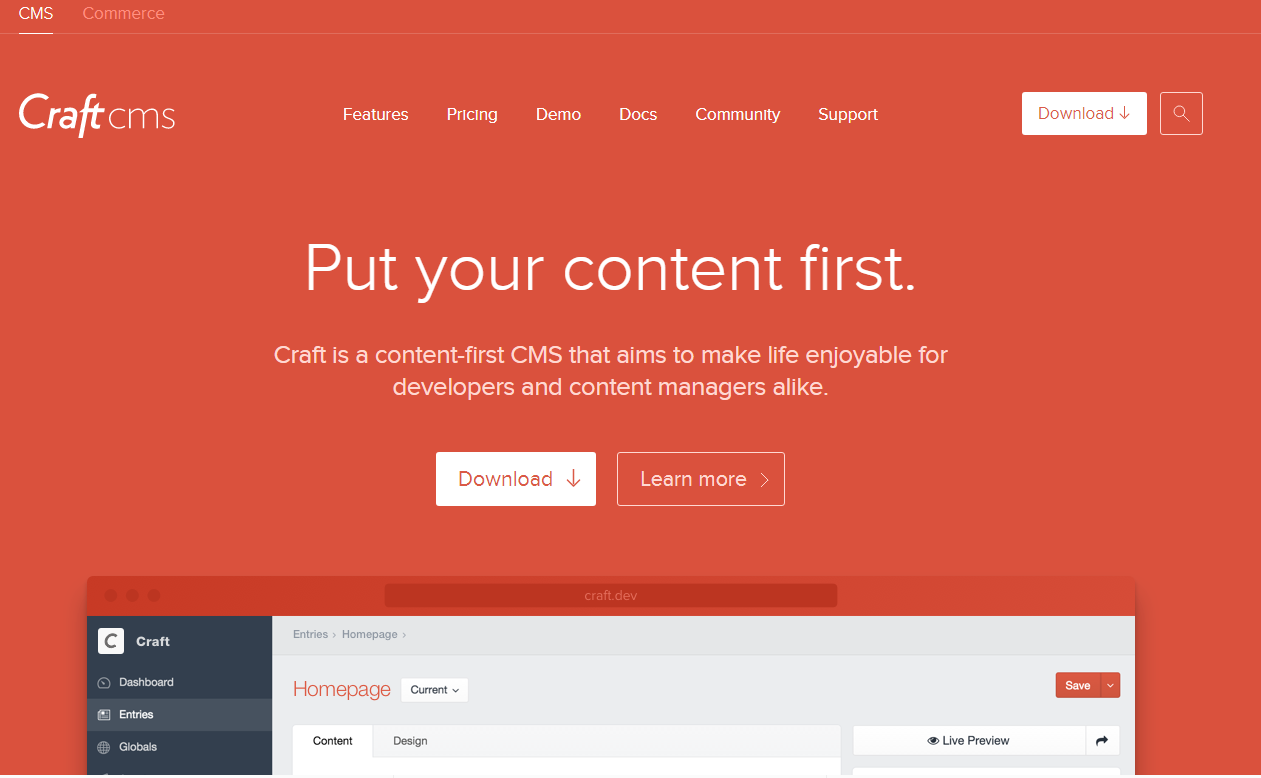
Craft CMS ist kostenlos zum Download für 1 Benutzer. Wenn Sie das CMS für kommerzielle Zwecke oder für mehrere Benutzerebenen nutzen wollen, ist es eine Idee, sich die Lizenzkosten anzusehen.
Sie laden das Craft CMS ganz einfach über den Download-Button herunter, der überall auf der Seite sichtbar ist. Sie erhalten eine Zip-Datei, die Sie lokal speichern können.
Schritt 2 Hochladen und Entpacken der Zip-Datei Wenn Sie
die Zip-Datei von Craft CMS lokal gespeichert haben, müssen Sie sie im nächsten Schritt in den Ordner wwwroot hochladen. Sie können dies über den Dateimanager oder mit einem FTP-Programm wie FileZilla tun. Wir empfehlen die zweite Methode. Da Sie eine Reihe von Ordnern verschieben müssen. Über FileZilla können Sie das Zip lokal entpacken.
Sie haben zwei Ordner in der entpackten Zip-Datei, nämlich craft und public.
Der Craft-Ordner muss oberhalb des wwwroot-Ordners platziert werden. Dies geschieht aus Sicherheitsgründen, um sicherzustellen, dass keine Dateien verfügbar sind. Der öffentliche Ordner sollte die Dateien index.php und web.config enthalten, die entpackt und direkt in den Ordner wwwroot gelegt werden sollten. Das sieht dann so aus:
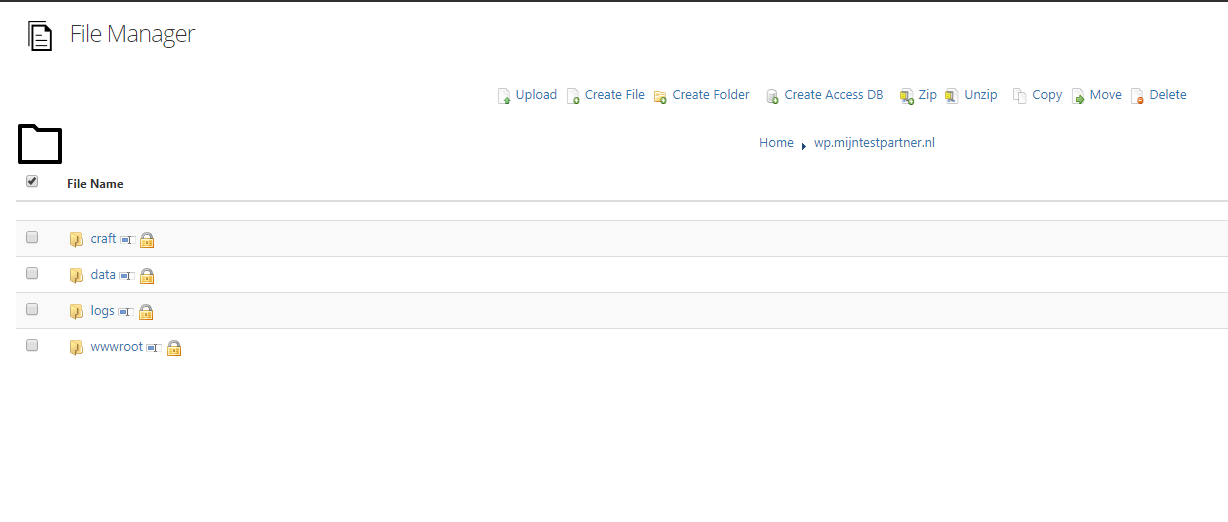
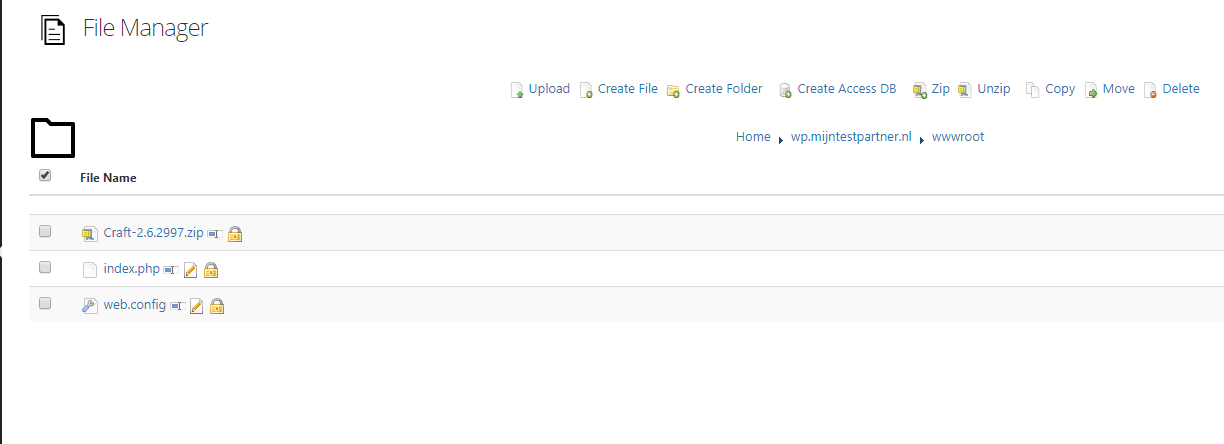
Nachdem Sie die Dateien in die richtigen Ordner hochgeladen haben, können Sie sie überprüfen, indem Sie die Website im Browser aufrufen. Wenn alles gut geht, sehen Sie die Meldung von Craft CMS, dass die Website nicht verfügbar ist. Wenn Sie einen 500-Fehler erhalten, ist entweder die web.config falsch, die PHP-Version (wählen Sie immer die neueste) oder die Ordner sind nicht am richtigen Ort. Wenn dies der Fall ist, beginnen Sie noch einmal oben auf der Seite oder kommen Sie in unseren Chat, damit unsere Kollegen Ihnen helfen können.
Schritt 3 Richtige BerechtigungenDer
Ordner Craft oberhalb des wwwroot hat standardmäßig keine Berechtigungen. Dies kann geändert werden, indem Sie dem Craft-Ordner nur Lesezugriff geben und auf
- Handwerk/App
- Handwerk/Konfiguration
- Handwerk/Lagerung
Stellen Sie sicher, dass Sie alle drei Schreibrechte aktivieren.
Schritt 4: Verbinden Sie die Datenbank mit Craft CMSAls
letzter Schritt der Installation müssen Sie die MySQL-Datenbank mit der Craft CMS-Website verbinden.
Gehen Sie dazu in die Datei craft/config/db.php und öffnen Sie sie mit einem Texteditor wie Notepad oder Ihrem Lieblingsprogramm. Geben Sie dann Ihre Datenbankdaten ein:
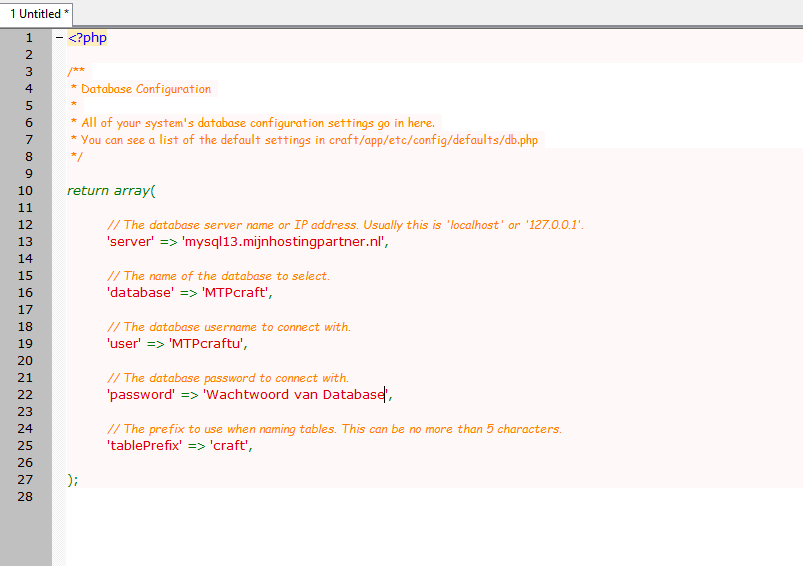
Schritt 5 Website-KonfigurationAuf
der Website müssen Sie noch einige Dinge konfigurieren, die folgenden Schritte werden Ihnen begegnen und Sie können sie an Ihre Daten anpassen:
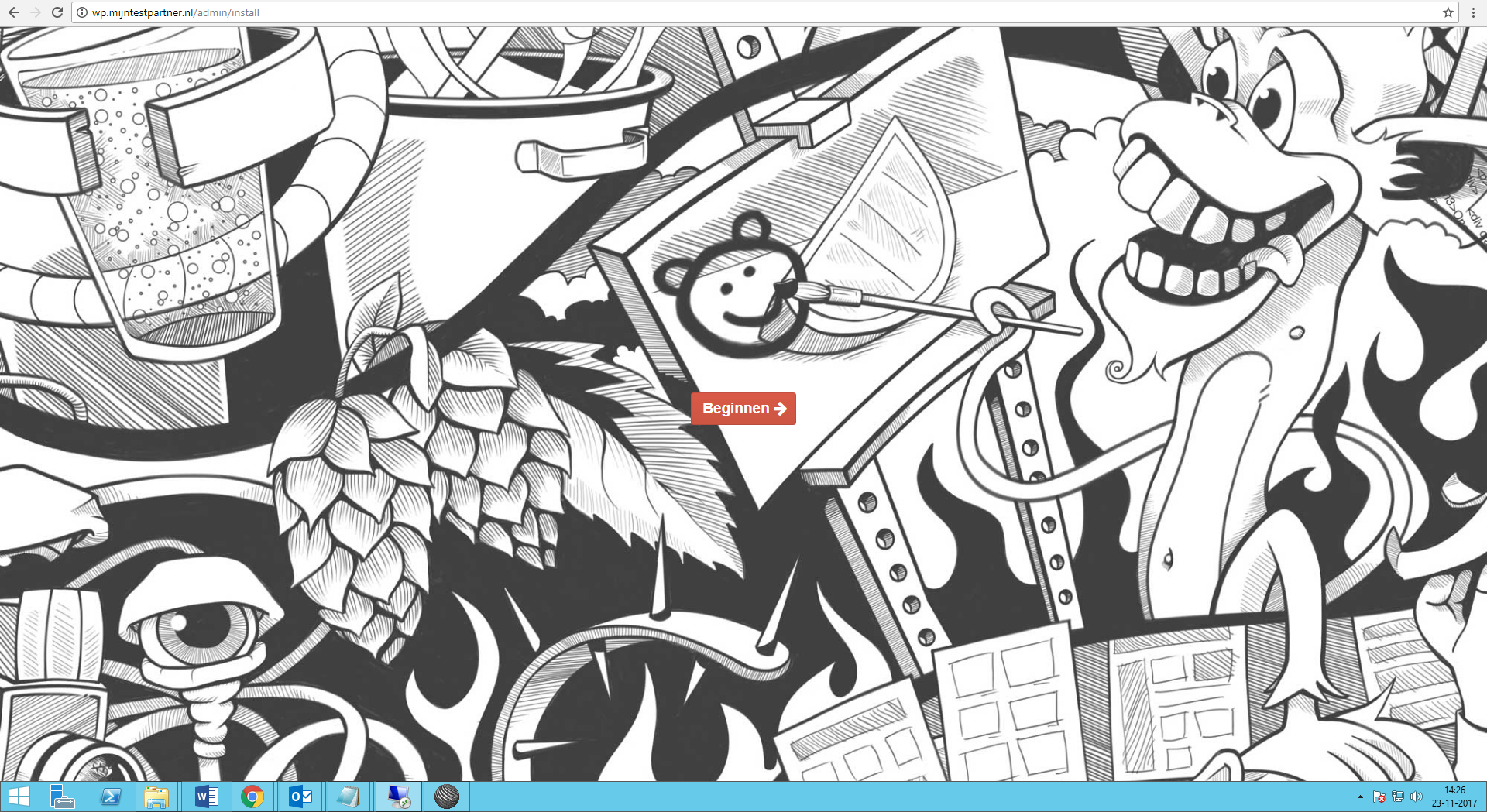
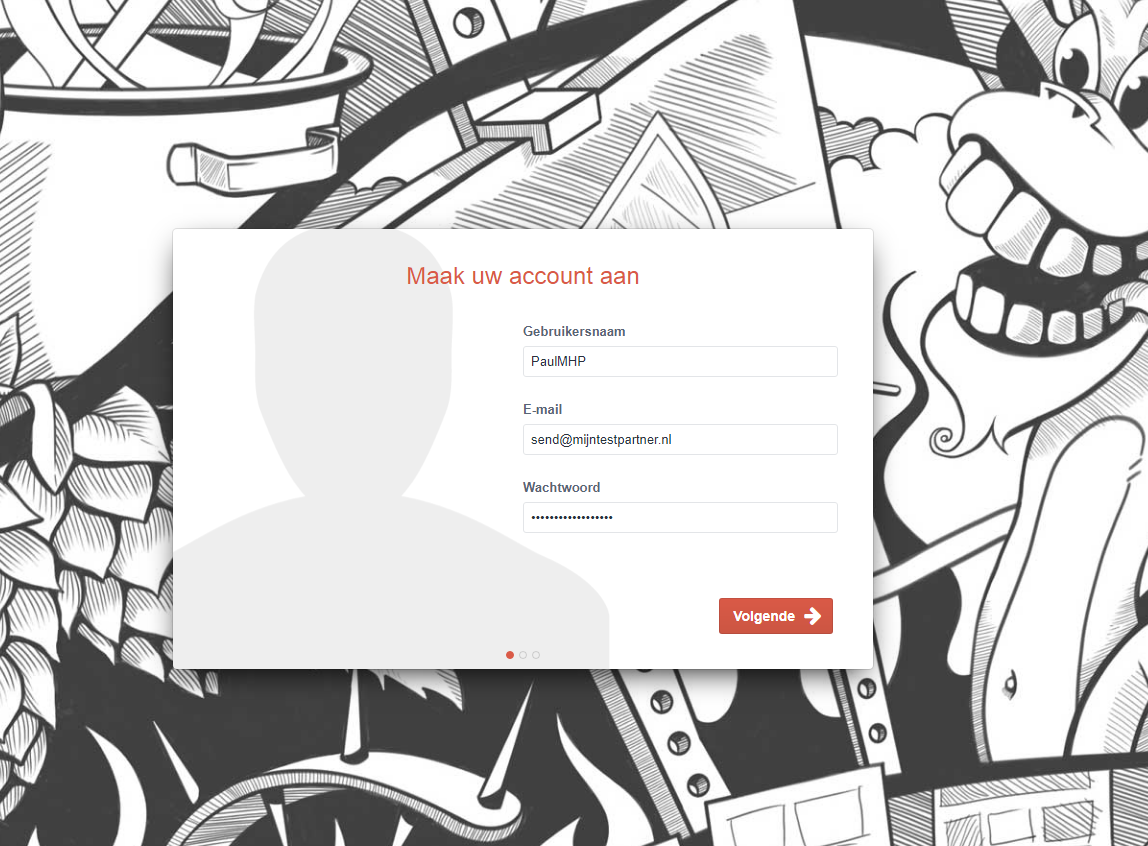
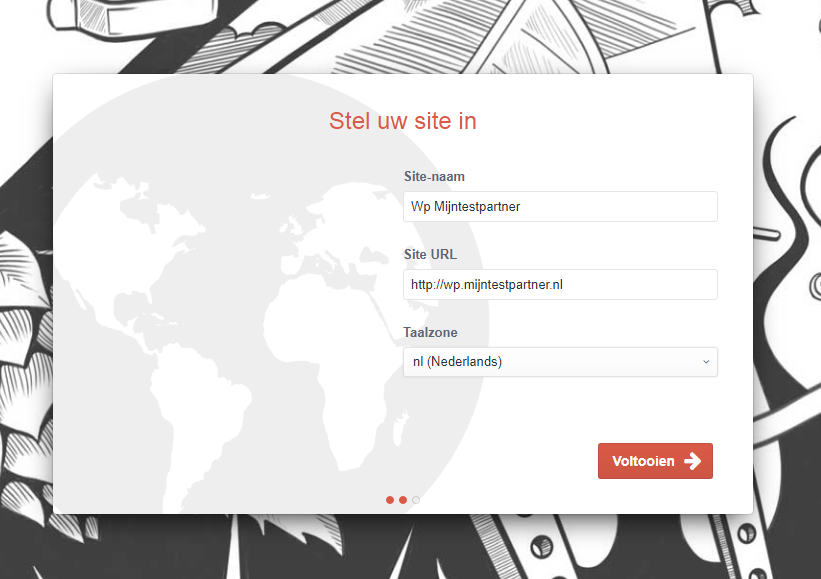
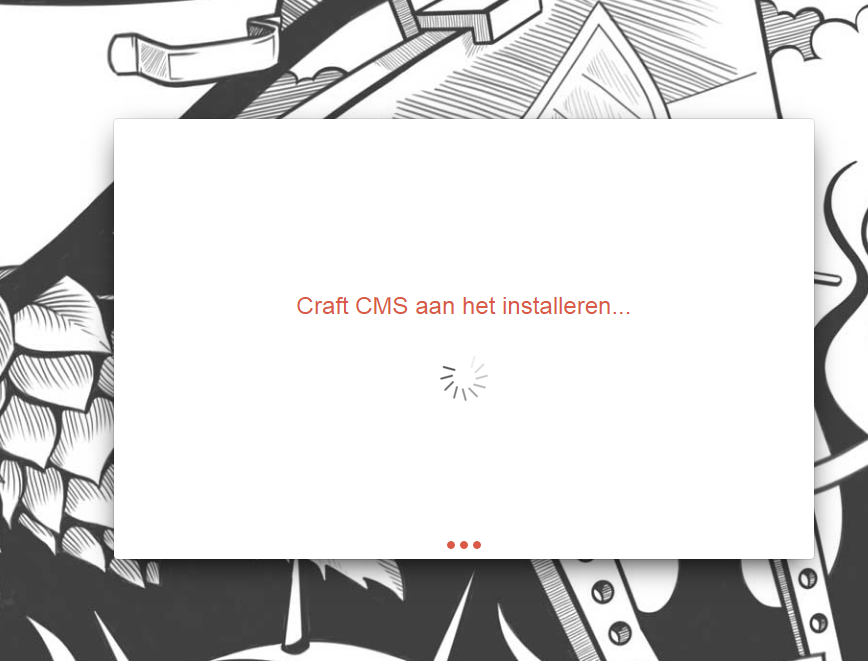
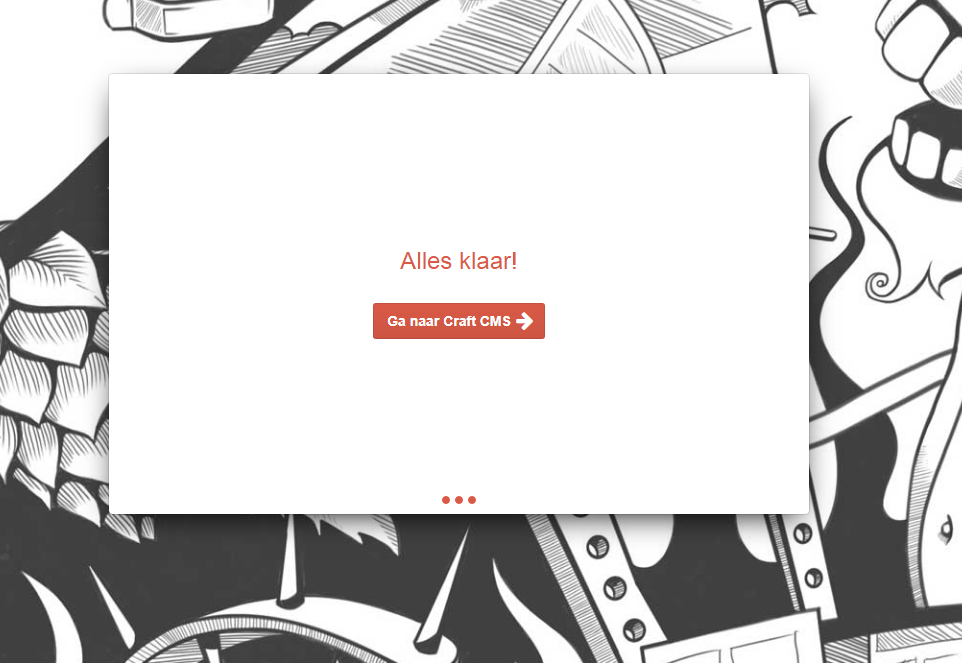
Danach können Sie das Craft CMS-System bei MijnHostingPartner.nl nutzen, bei Fragen können Sie jederzeit online in den Chat kommen.